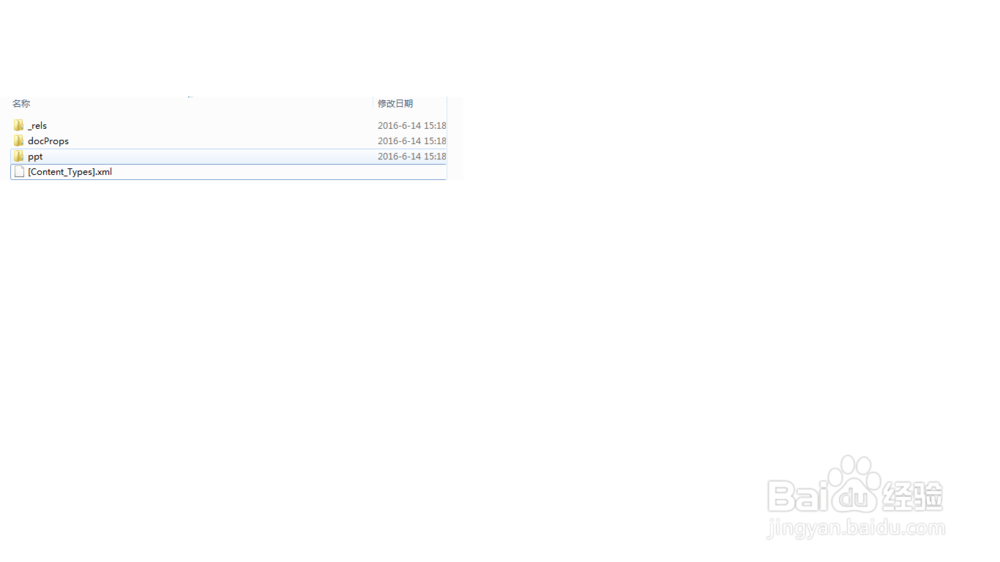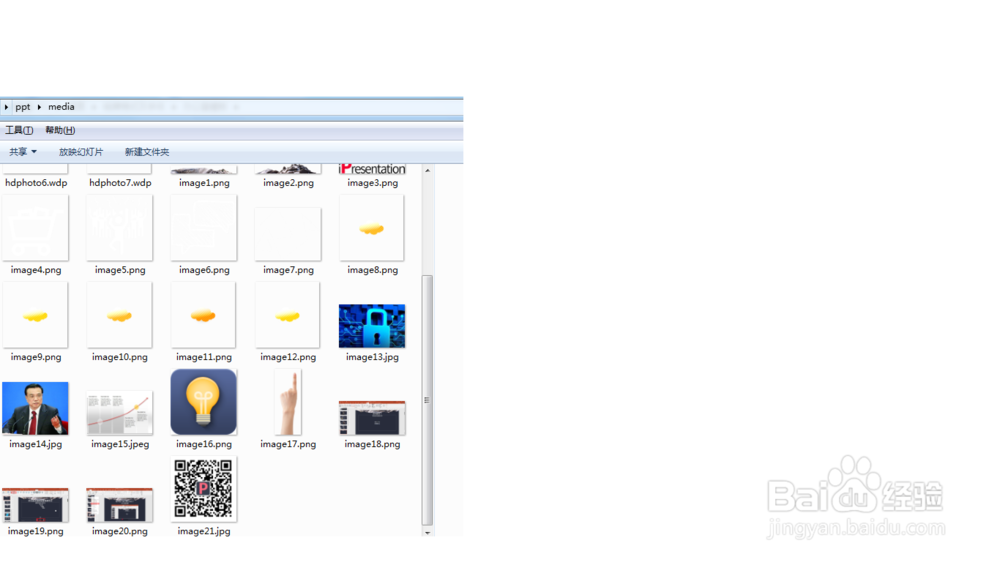1、如果是在ppt2003版本,直接文件-宛鳘艺荤另存为,里面可以选择另存为html,另存后出现3个文件夹,在文件夹里面就可以批量找到所需要的音视频、图片、flash等,因此,在ppt2003版本里面,批量导出素材是非常方便的。

2、下面重点说说,在2010以后的版本,在新版本的ppt里面,另存为HTML网页版版本格式的选项已经没有了,这个时候要怎样才能一次性的获取里面所有的素材和文件呢??有没有比较方便快捷的方法呢,答案是有。
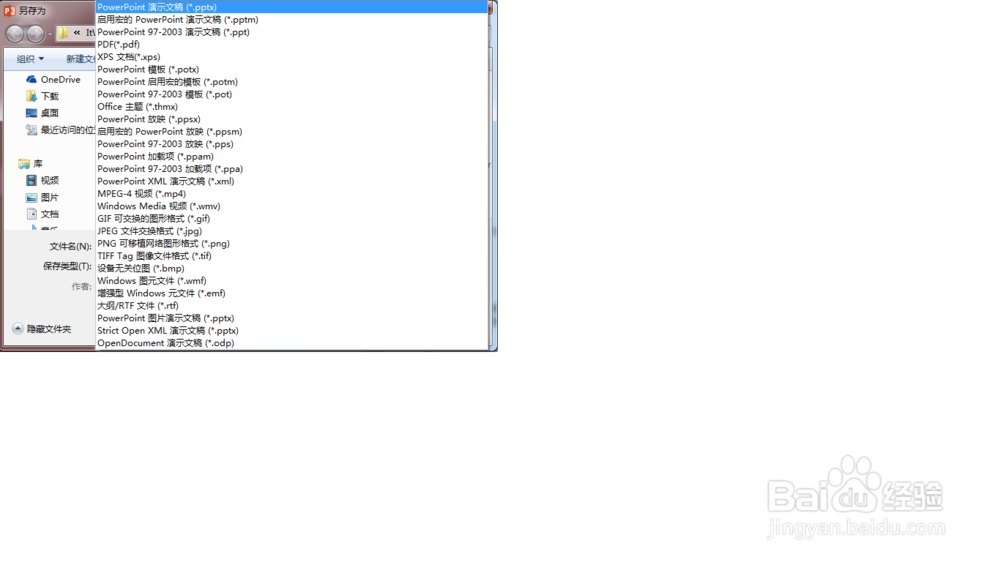
3、下面介绍一种方法,经过笔者验证,确实是可行的。首先,改文件后缀名。将原来的文件后缀名pptx改成zip。改的过程中会提示,“如果改变文件扩展名,可能会导致文件不可用,确实要更改吗?”点击是。
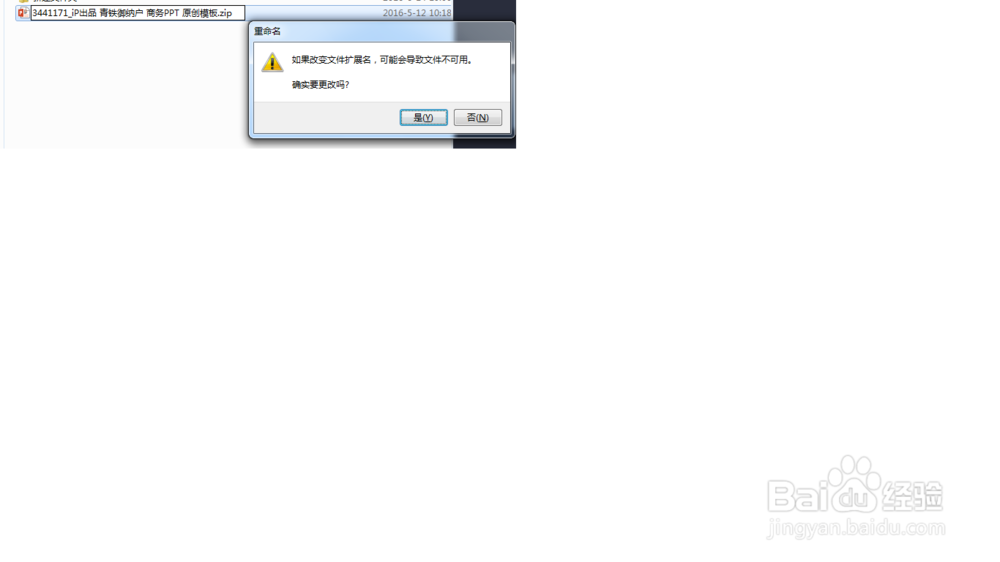
4、接下来的步骤,需要我们对生成的zip文件进行进一步的处理,主要需要对其进行解压缩操作。具体操作过程为:右键单击zip文件,选择“解压到当前文件夹”,过程如图所示。
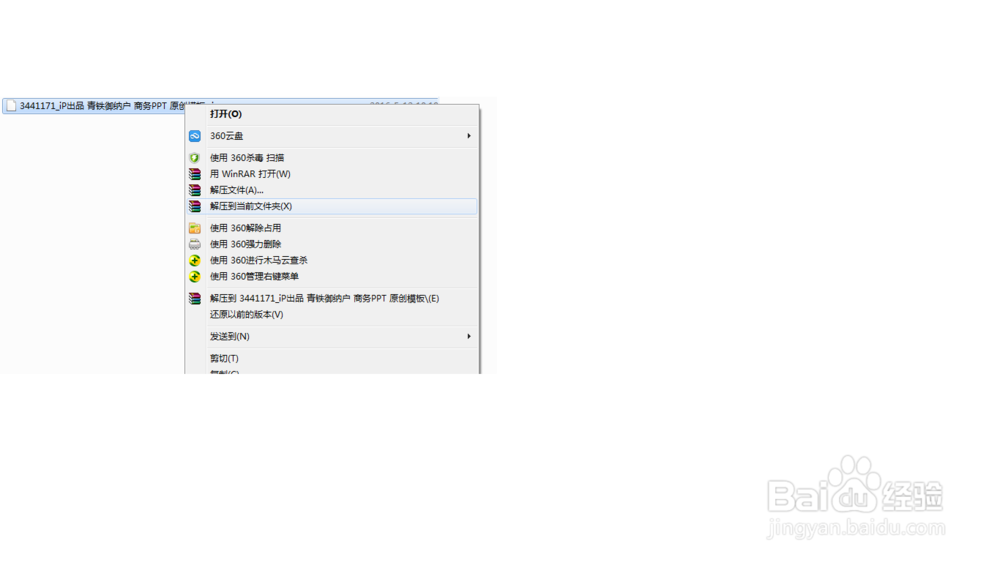
5、解压缩之后,我们可以看到,生成了几个文件夹(如图所示),我们所需要的文件就在这些文件夹里面。例如,图片素材在生成的ppt文件夹里面的media文件夹,我们可以从这个文件夹里面批量取用我们需要的图片。